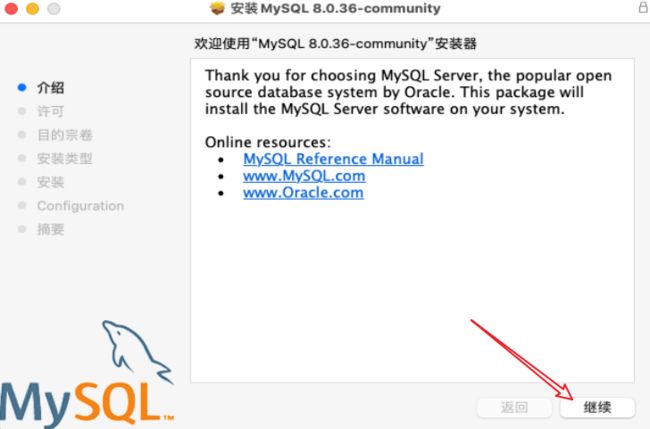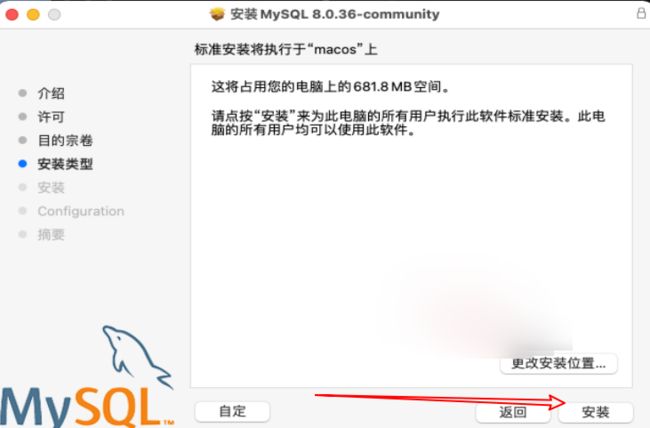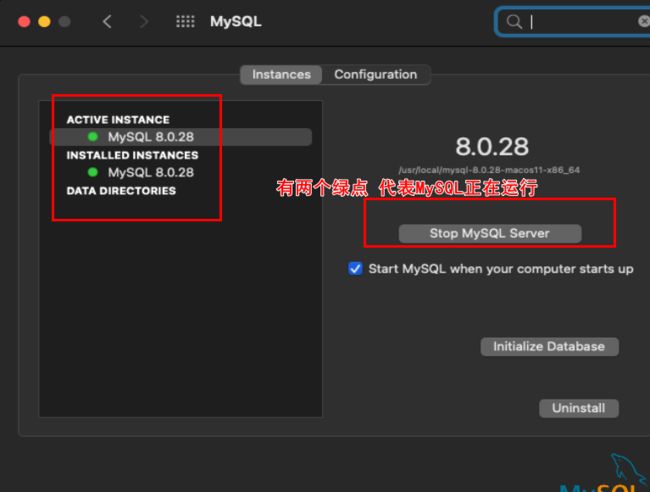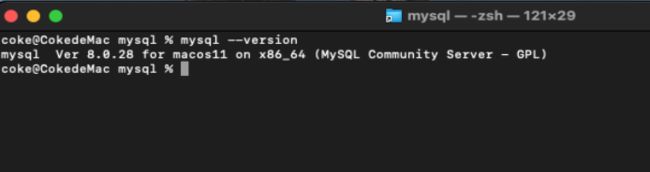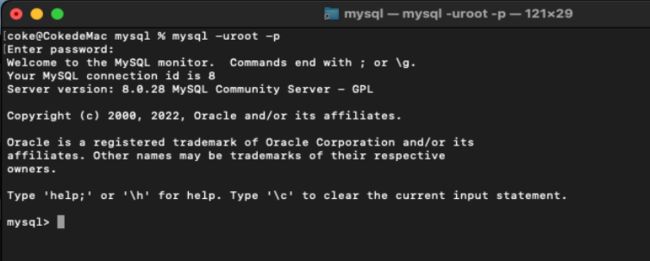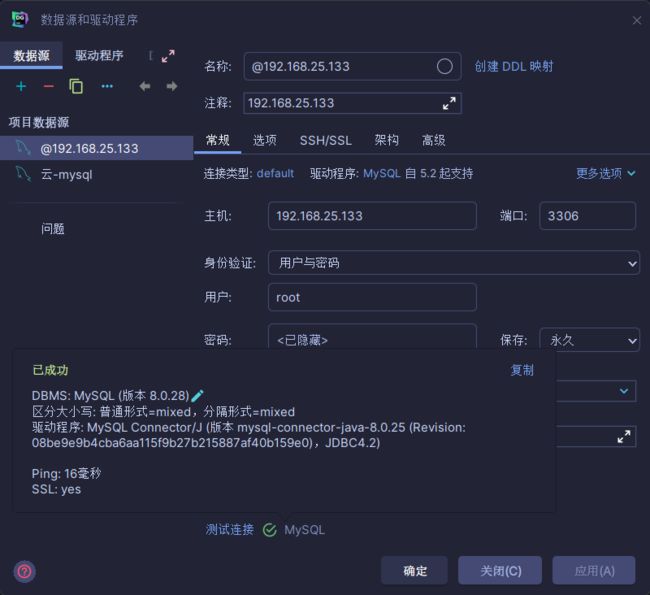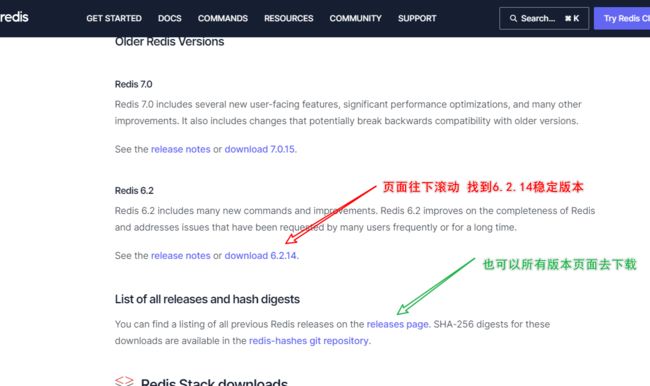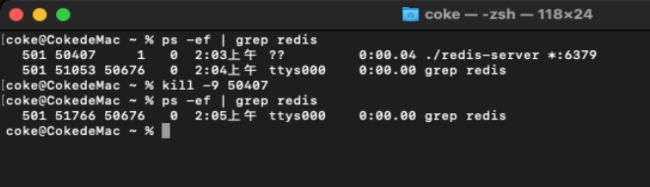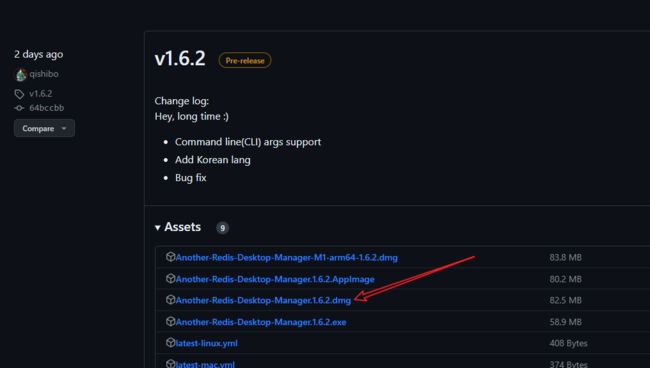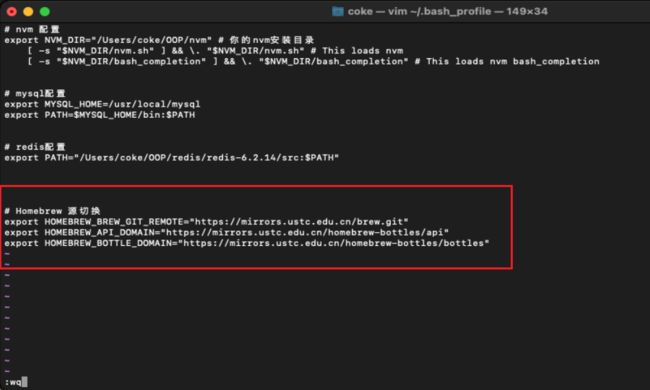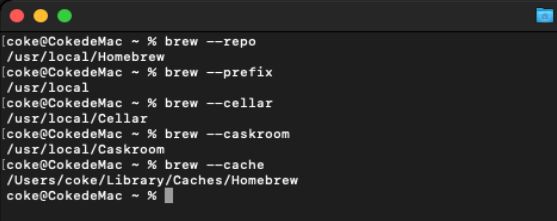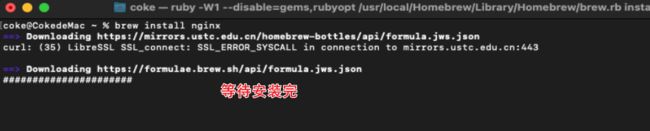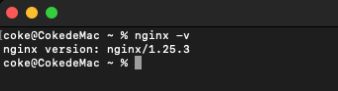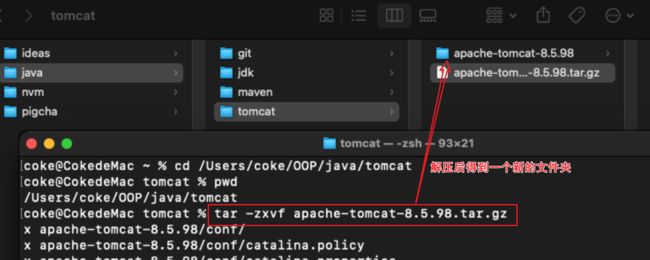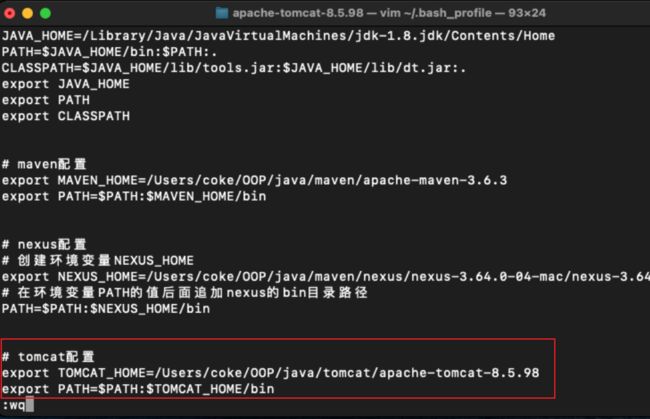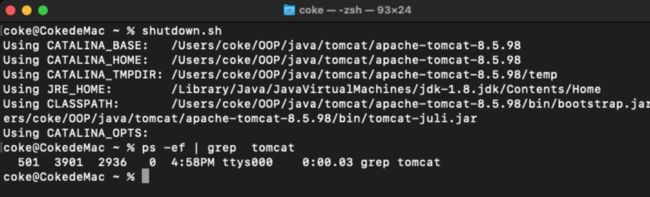Mac安装Homebrew+MySQL+Redis+Nginx+Tomcat等
Mac安装Homebrew+MySQL+Redis+Nginx+Tomcat等
文章目录
- Mac安装Homebrew+MySQL+Redis+Nginx+Tomcat等
- 一、Mac安装Mysql 8
-
- ①:下载
- ②:安装
- ③:配置环境变量
- ④:外部连接测试
- 二、Mac安装Redis和可视化工具
-
- ①:安装Redis
-
- 01:下载
- 02:解压安装
- 03:配置环境变量
- 04:设置后台运行
- ②:安装可视化
-
- 01:下载
- 02:安装
- 三、Mac安装Homebrew
-
- ①:安装
- ②:Homebrew 源切换
- ③:Homebrew 相关路径
- ④:Homebrew 默认安装路径
- ⑤:Homebrew 常用命令
- 四、Mac安装Nginx
-
- ①:安装
- ②:使用命令
- 五、Mac安装Tomcat
-
- ①:下载解压
-
- 01:下载
- 02:解压
- ②:配置环境变量
-
- 01:修改.sh文件的权限
- 02:配置环境变量
- ③:启动停止tomcat
一、Mac安装Mysql 8
①:下载
1.网盘下载
链接:https://pan.baidu.com/s/1jXBhpHlL11jy2ViTqcXbyg?pwd=Coke
提取码:Coke
2.官网下载:https://www.mysql.com/downloads/
②:安装
1.双击打开即可
2.双击打开里面的pkg文件。
- 点击允许
3.继续
4.继续
- 同意
5.安装
6.next
7.置MySQL的登录密码
- 8位以上
8.关闭
③:配置环境变量
- 默认MySQL安装在了
/usr/local/mysql路径下
1.进入
/usr/local/mysql路径下确认一下
2.配置环境变量
vim ~/.bash_profile
- 添加以下代码(MYSQL_HOME 路径改成自己的)
# mysql配置
export MYSQL_HOME=/usr/local/mysql
export PATH=$MYSQL_HOME/bin:$PATH
3.刷新配置文件
source ~/.bash_profile
4.执行命令验证
mysql --version
④:外部连接测试
1.本机登入到MySQL
mysql -u root -p
2.进入到mysql数据库
use mysql;
3.查看user表
select Host, User from user;
4.设置root任意地址访问
update user set Host = '%' where User = 'root';
5.刷新MySQL的权限:
FLUSH PRIVILEGES;
6.我们在同一局域网中任意找一台机器测试连接
二、Mac安装Redis和可视化工具
①:安装Redis
01:下载
1.网盘下载
链接:https://pan.baidu.com/s/1hUqMlnoQA8PjuP3Iesb9Xg?pwd=Coke
提取码:Coke
2.官网下载:https://redis.io/download/
02:解压安装
.1解压
tar -zxvf redis-6.2.14.tar.gz
2.编译
- 进入到刚刚解压的文件夹中
cd redis-6.2.14
- 执行以下命令编译
make
3.运行
- 进入到
src目录下- 执行
./redis-server
cd src
./redis-server
4.查看运行进程 并结束掉
- 查看
ps -ef | grep redis
- 结束
kill -9 进程号
03:配置环境变量
1.编辑
vim ~/.bash_profile
- 添加以下代码(PATH 换成自己的reids目录)
# redis配置
export PATH="/Users/coke/OOP/redis/redis-6.2.14/src:$PATH"
- 保存退出
2.刷新配置文件
source ~/.bash_profile
3.执行命令验证
- 在任意目录下只需要输入
redis-server就可以启动redis了
redis-server
04:设置后台运行
1.编辑
redis.conf文件
- 将这行改为yes
- 最后我们再启动redis
- 关闭终端后redis依然在运行
②:安装可视化
01:下载
1.网盘下载
链接:https://pan.baidu.com/s/1jXBhpHlL11jy2ViTqcXbyg?pwd=Coke
提取码:Coke
2.官网下载:https://goanother.com/cn/
02:安装
!.双击运行
2.打开之后可以设置一个语言
3.连接测试
三、Mac安装Homebrew
①:安装
1.如果此前没有安装过 Xcode Command Line Tools
- 先自行安装 Xcode Command Line Tools,再安装 Homebrew
xcode-select --install
2.安装Homebrew
- 方法一
/bin/bash -c "$(curl -fsSL https://raw.githubusercontent.com/Homebrew/install/HEAD/install.sh)"
- 方法二:如果没有梯子下载很慢的话,可以使用国内的安装脚本。
/bin/bash -c "$(curl -fsSL https://mirrors.ustc.edu.cn/misc/brew-install.sh)"
3.会提示安装,按回车耐心等待安装完成
4.完成后可使用 brew -v 命令
- 若有输出版本号,表示已安装成功
可以看到安装的是4.x的版本
brew -v
②:Homebrew 源切换
1.编辑
.bash_profile文件
vim ~/.bash_profile
-
添加以下代码(PATH 换成自己的reids目录)
-
方式一
2.如果使用 4.x 最新的 JSON API 安装方式(推荐),添加以下环境变量配置
- 若要重置为官方镜像源,移除环境变量
# Homebrew 源切换
export HOMEBREW_BREW_GIT_REMOTE="https://mirrors.ustc.edu.cn/brew.git"
export HOMEBREW_API_DOMAIN="https://mirrors.ustc.edu.cn/homebrew-bottles/api"
export HOMEBREW_BOTTLE_DOMAIN="https://mirrors.ustc.edu.cn/homebrew-bottles/bottles"
- 方式二
3.如果使用 4.0 之前版本,或者使用 4.x 但又想用此前的安装方式,添加以下环境变量配置:
- 若要重置为官方镜像源,移除环境变量
# Homebrew 源切换
export HOMEBREW_NO_INSTALL_FROM_API=1
export HOMEBREW_BREW_GIT_REMOTE="https://mirrors.ustc.edu.cn/brew.git"
export HOMEBREW_API_DOMAIN="https://mirrors.ustc.edu.cn/homebrew-bottles/api"
export HOMEBREW_BOTTLE_DOMAIN="https://mirrors.ustc.edu.cn/homebrew-bottles/bottles"
export HOMEBREW_CORE_GIT_REMOTE="https://mirrors.ustc.edu.cn/homebrew-core.git"
export HOMEBREW_CASK_GIT_REMOTE="https://mirrors.ustc.edu.cn/homebrew-cask.git"
4.刷新配置文件
source ~/.bash_profile
③:Homebrew 相关路径
- 显示 Homebrew 本地的 Git 仓库
brew --repo
- 显示 Homebrew 安装路径
brew --prefix
- 显示 Homebrew Cellar 路径
brew --cellar
- 显示 Homebrew Caskroom 路径
brew --caskroom
- 缓存路径
brew --cache
④:Homebrew 默认安装路径
- macOS ARM:
/opt/homebrew - macOS Intel:
/usr/local
⑤:Homebrew 常用命令
1.检查
- 用于检查 Homebrew 当前配置是否合理,或者某些包存在的问题等。
brew doctor
2.搜索
- 支持模糊搜索
brew search <keyword>
3.更新包
- 更新所有已安装的包
brew upgrade
- 更新指定包
brew upgrade <package-name>
4.列出已安装的包
brew list # 所有的软件,包括 Formulae 和 Cask
brew list --formulae # 所有已安装的 Formulae
brew list --cask # 所有已安装的 Casks
brew list <package-name> # 列举某个 Formulate 或 Cask 的详细路径
5.列出可更新的包
brew outdated
6.锁定某个不想更新的包
brew pin <package-name> # 锁定指定包
brew unpin <package-name> # 取消锁定指定包
6.清理旧包
brew cleanup # 清理所有旧版本的包
brew cleanup <package-name> # 清理指定的旧版本包
brew cleanup -n
7.查看已安装包的依赖
brew deps --installed --tree
8.查看包的信息
brew info <package> # 显示某个包信息
brew info # 显示安装的软件数量、文件数量以及占用空间
四、Mac安装Nginx
①:安装
1.前提是装了 Homebrew 。如果不知道自己是否安装 Homebrew,在终端输入,看看是否有显示。
- 如果没安装,推荐 macOS上安装 Homebrew 并更换镜像源
- 安装
Homebrew可以参考上面的文章
brew -v
2.开始安装
nginx
brew install nginx
3.安装完成后,和 Windows 不太一样,如下两个文件是分开的。
- index.html 等静态页面 :
/usr/local/var/www- 配置文件:
usr/local/etc/nginx/nginx.conf
- 查看是否安装成功
nginx -v
②:使用命令
1.启动
nginx
2.重新加载配置文件
nginx -s reload
3.停止
- 方法一
nginx -s stop
- 方法二
ps -A | grep nginx
kill -9 进程号
4.等所有请求结束之后,停止服务器
nginx -s quit
5.重新加载日志文件
nginx -s reopen
6.检测配置文件是否有错误
nginx -t
6.版本
nginx -v
五、Mac安装Tomcat
①:下载解压
01:下载
1.网盘下载
链接:https://pan.baidu.com/s/1fAJU0M4s-AA6yqMkY5OMXw?pwd=Coke
提取码:Coke
2.官网下载:https://tomcat.apache.org/download-80.cgi
02:解压
1.解压
tar -zxvf apache-tomcat-8.5.98.tar.gz
②:配置环境变量
01:修改.sh文件的权限
1.修改
/Users/coke/OOP/java/tomcat/apache-tomcat-8.5.98/bin/目录下所有以.sh结尾的文件的权限
- 所有者(Owner)具有读(Read)、写(Write)和执行(Execute)的权限(即 7)
- 同组用户(Group)具有读和执行的权限(即 5)
- 其他用户(Others)具有读和执行的权限(即 5)
- 通过这样的权限设置,所有者可以对这些脚本文件进行读、写和执行操作,同组用户和其他用户可以执行这些脚本文件。
- 将路径改成自己的
sudo chmod 755 /Users/coke/OOP/java/tomcat/apache-tomcat-8.5.98/bin/*.sh
02:配置环境变量
1.编辑
vim ~/.bash_profile
- 添加以下代码(
TOMCAT_HOME换成自己的tomcat目录)
# tomcat配置
export TOMCAT_HOME=/Users/coke/OOP/java/tomcat/apache-tomcat-8.5.98
export PATH=$PATH:$TOMCAT_HOME/bin
2.刷新配置文件
source ~/.bash_profile
3.验证是否成功
$TOMCAT_HOME
③:启动停止tomcat
1.在任意目录输入
startup.sh
- 启动
startup.sh
2.浏览器输入 http://localhost:8080 进入
http://localhost:8080
3.关闭Tomcat
- 关闭tomcat
shutdown.sh
- 看一下是否还有tomcat进程
ps -ef | grep tomcat